解决方法
三茗软保卡是专门为电子教室、教学实验室等公共机房环境设计开发。主要包括:网络同传系统、硬盘保护系统、网络管理系统三大模块。重点解决机房管理员如何方便地在机房中快速部署,以及便捷地安全维护的问题,并充分满足机房复杂的教学应用。而在使用前,必须要安装三茗软保卡驱动程序。
在安装三茗软保卡驱动之前,需要完成以下两步工作:
一、首先完成机房中所有计算机的物理连线、电源接通、网络连通等工作。
二、确认需要部署的计算机应同型号、同配置。
接下来就是详细的安装步骤:
1、在Windows下安装机房管理系统。插入机房管理系统安装光盘,运行Setup.exe应用程序,弹出下 图安装界面。(注意:此时硬盘应只有用于安装操作系统的C盘,并至少有1G未分区的硬盘空间给机房管理系统使用。其它硬盘剩余空间可在机房管理系统安装完成后,由机房管理系统进行分区,硬盘每个分区的划分,请将容量控制在50MB到500GB之间)如下图:

2、按提示选择"同意"许可证协议并按"下一步"。如下图:
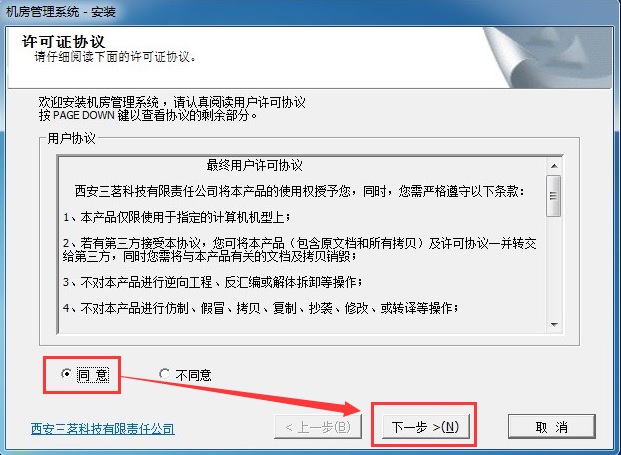
3、选择默认安装路径并点击"下一步"。如下图:

4、选择安装"硬盘保护模块"、"硬盘保护驱动"、"机房管理系统-学生端"并按[下一步]。(注意:在准备第一台机器做为传输端时,请不要安装"机房 管理系统-教师端",因为传输端所安装的软件后续会同传至所有接受端作为学 生机。可以在同传完成后,选择一台机器安装"机房管理系统-教师端"作为教师机或管理机。)如下图:
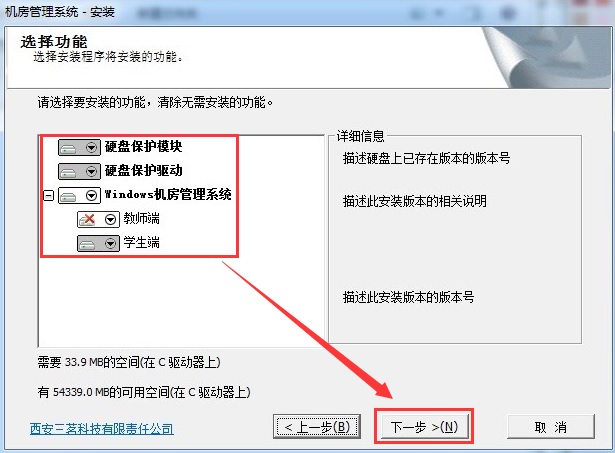
5、机房管理系统提示是否清除保护参数设置,请选择"清除"。如下图:

6、机房管理系统做分区检测,选择"下一步"继续。如下图:

7、安装程序会提示确定需要删除或调整分区,这里选择"是"。如下图:
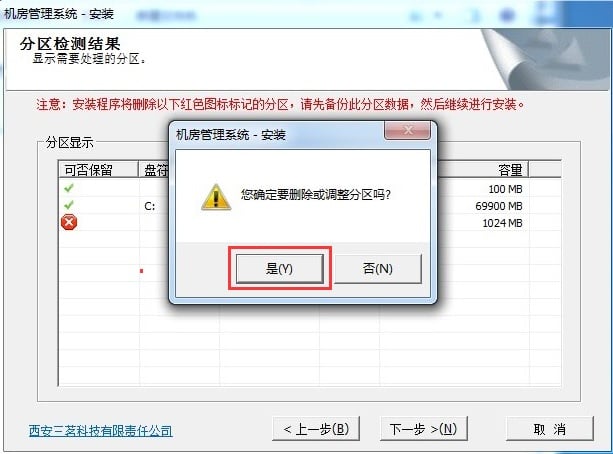
8、安装程序完成程序拷贝安装。如下图:

9、安装程序提示安装完成,请按[立即重启]。如下图:
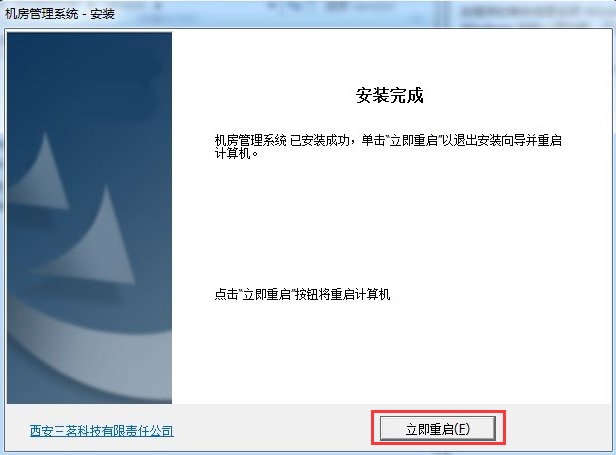
10、安装完成后,计算机重新启动,会进入选择启动系统界面。此时系统处于"开放模式",且在右上角可以看见开放模式字样。如下图:

11、在操作系统列表中选中OS,并点击[进入系统],会出现未检测到保护驱动的提示,请点击[确定]继续。如下图:

12、进入操作系统后,请完成所需软件的安装,并重新启动系统。
13、系统重新启动后,会询问是否切换至"保护模式",请选择[确定]。如下图:

14、若未来得及选择确定,可在接下来的界面按[Ctrl+P]切换至"保护模式"。如下图:
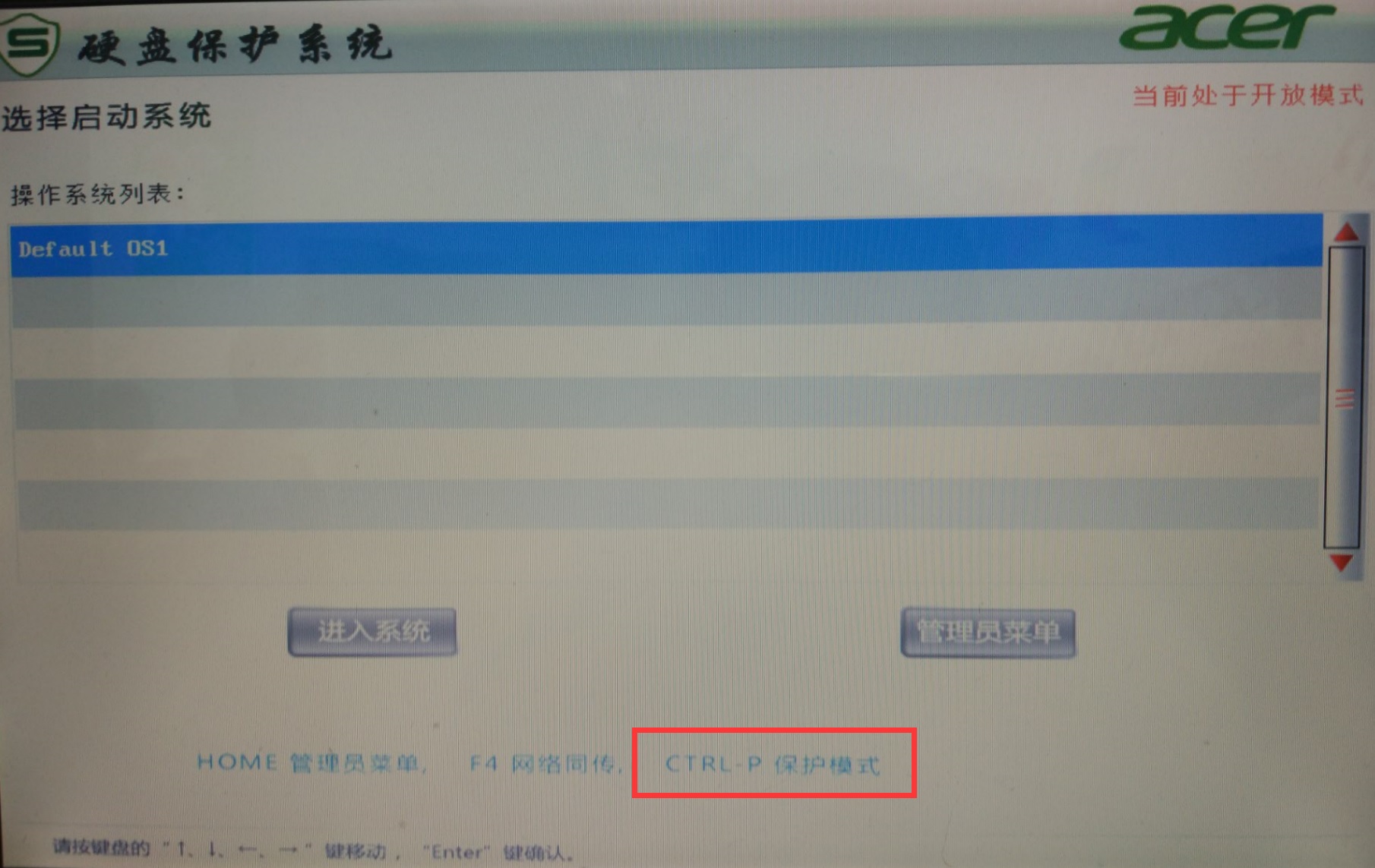
15、系统自动安装必要数据后,硬盘保护生效。如下图:

此时"发送端"部署完毕。
以上就是三茗软保卡如何安装的全部内容。